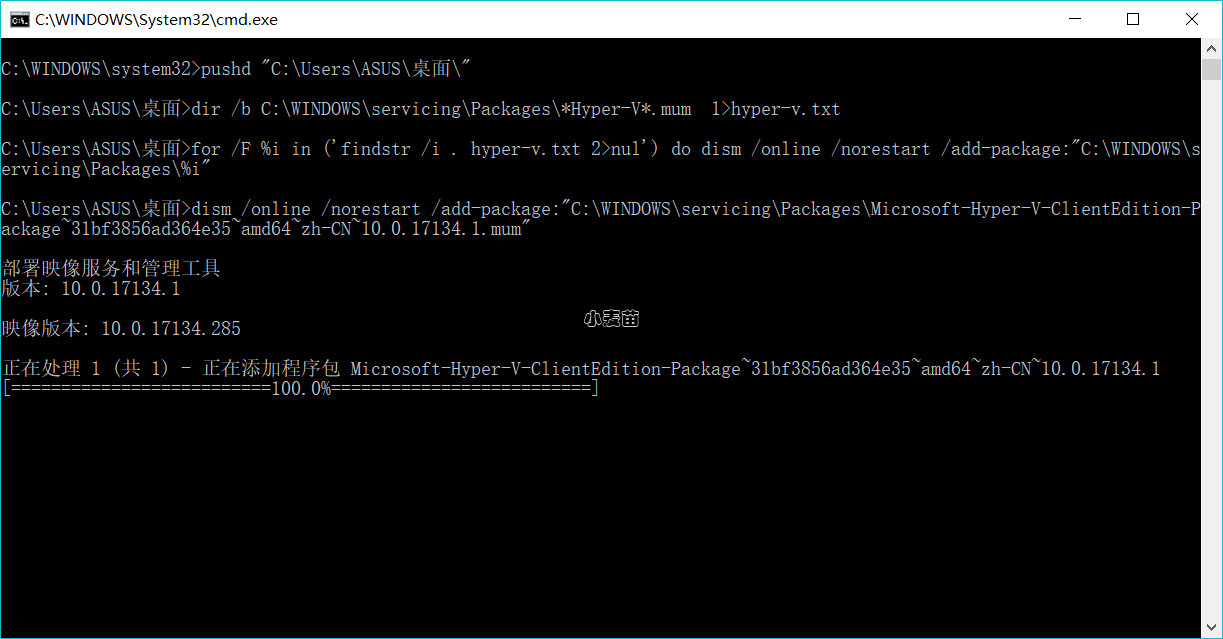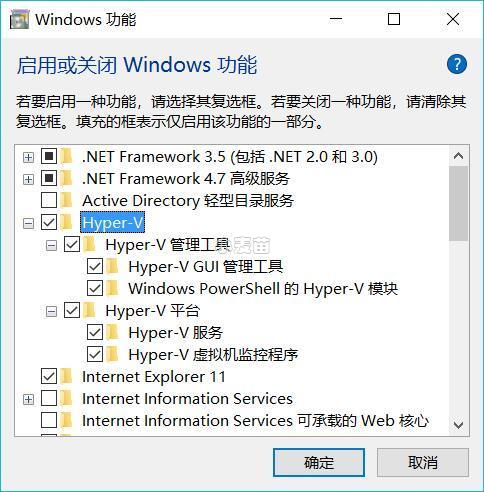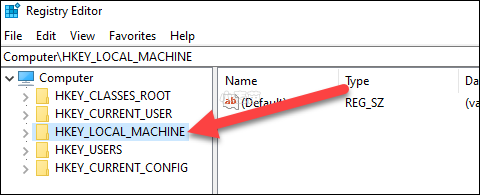合 Windows11安装hyper-v虚拟机软件
Tags: OSWindows 11虚拟机Microsoft Hyper-V
Windows10或11家庭版添加Hyper-V的方法
将下面的内容复制到编辑器或者记事本当中,进行保存,保存为Hyper-V.cmd
1 2 3 4 5 | pushd "%~dp0" dir /b %SystemRoot%\servicing\Packages\*Hyper-V*.mum >hyper-v.txt for /f %%i in ('findstr /i . hyper-v.txt 2^>nul') do dism /online /norestart /add-package:"%SystemRoot%\servicing\Packages\%%i" del hyper-v.txt Dism /online /enable-feature /featurename:Microsoft-Hyper-V-All /LimitAccess /ALL |
在系统桌面上,我们找到并右键点击【Hyper-V.cmd】文件图标,在右键菜单中点击:以管理员身份运行(A)
然后弹出一个 用户帐户控制 – Windows命令处理程序 对话框,我们点击:是
紧接着进行Windows命令处理,我们等待处理完成以后
在最末处输入:Y,电脑自动重启,进行配置更新。注意:不能关闭计算机
配置更新重启完成以后,我们去控制面板、所有控制面板项、程序和功能,点击启用或关闭Windows功能,或直接运行optionalfeatures,就会发现我们已经有了Hyper-v功能